Hàm ô trả về tên trang tính, tên sổ làm việc và đường dẫn trong Microsoft Excel 2010
Chúng ta có một hàm hữu ích trong excel được gọi là hàm CELL có thể được sửa đổi để trả về tên trang tính, tên sổ làm việc và đường dẫn tệp.
Trong bài này, chúng ta sẽ tìm hiểu cách khôi phục tên của sheet excel.
Hãy xem cách này được thực hiện.
Xem xét rằng chúng tôi muốn thông tin này cho tệp hiện tại. Đầu tiên chúng ta hãy hiểu Hàm CELL. Cú pháp là = CELL (info_type, [reference]). Hàm CELL sẽ trả về thông tin về định dạng, vị trí hoặc nội dung của ô 1 ^ st ^ trong tham chiếu. Info_type có thể là tên tệp, địa chỉ, màu sắc, v.v. Có một danh sách các tùy chọn có sẵn trong menu thả xuống xuất hiện để bạn có thể chọn tùy chọn cần thiết. Tham chiếu là sổ làm việc hiện tại mà bạn đang sử dụng.
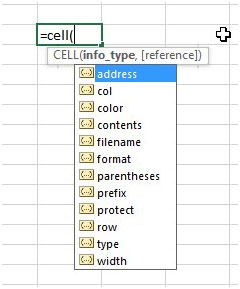
Tệp trong ví dụ này nằm ở “B: \”. Để lấy đường dẫn tệp, tên sổ làm việc và tên trang tính, chúng tôi sử dụng
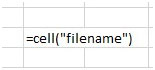
Điều này sẽ cung cấp cho chúng tôi kết quả đầu ra là B: \ [Book1.xlsm] Sheet2, là đường dẫn tệp + tên sổ làm việc + tên trang tính của sổ làm việc trong ví dụ này.
Bây giờ chúng ta hãy đi trước một bước. Để lấy đường dẫn tệp * chỉ từ B: \ [Book1.xlsm] Sheet2, chúng tôi sử dụng

MID (CELL (“tên tệp”), 1, TÌM (“[“, CELL (“tên tệp”)) – 1)
Phần được đánh dấu sẽ được đánh giá trước tiên, phần này sẽ tìm vị trí của dấu ngoặc vuông mở “[“ trong hàm. Nó tìm thấy nó ở vị trí 4.
Sau đó, hàm của chúng ta thu hẹp xuống = MID (CELL (“tên tệp”), 1,3). Chúng ta cần các ký tự bắt đầu từ ký tự 1 ^ st ^ đến ký tự 3 ^ rd ^ (4-1 = 3) bằng cách sử dụng hàm mid. Vì vậy, đầu ra chúng ta nhận được sẽ là đường dẫn tệp không có tên sổ làm việc. Và chúng tôi nhận được kết quả là “B: \” Bây giờ hãy lấy tên sổ làm việc. Chức năng của chúng tôi là

Chúng ta cần lấy tên sổ làm việc từ kết quả này B: \ [Book1.xlsm] Sheet2. Hãy hiểu cách nó hoạt động.
MID (CELL (“tên tệp”) ,, TÌM (“[”, CELL (“tên tệp”)) + 1, (TÌM (“]“, CELL (“tên tệp”))) – TÌM (“[“, CELL (“Tên tệp”)) – 1)
Phần được đánh dấu sẽ được đánh giá đầu tiên. Tên sổ làm việc luôn nằm trong dấu ngoặc vuông nên chúng ta phải tìm kiếm dấu ngoặc hộp mở [và dấu ngoặc hộp đóng] và kết quả của chúng ta nằm trong số 2. Vì vậy, phần này của hàm sẽ trả về vị trí bắt đầu của văn bản.
MID (CELL (“tên tệp”), TÌM (“[”, CELL (“tên tệp”)) + 1, (TÌM (“]“, CELL (“tên tệp”))) – TÌM (“[“, CELL ( “Tên tệp”)) – 1)
Phần được đánh dấu này sẽ đánh giá tham số cuối cùng của hàm MID là số ký tự được trích xuất từ vị trí bắt đầu. Vì vậy, nó tính toán vị trí của dấu ngoặc hộp kết thúc là 15 trong trường hợp này và trừ vị trí của dấu ngoặc hộp bắt đầu là 4 và -1 khác để loại trừ dấu ngoặc hộp bắt đầu. Vì vậy, hàm mid hoàn thành là = MID (CELL (“tên tệp”), 5,10) và chúng tôi nhận được kết quả là Book1.xlsm theo ví dụ của chúng tôi.
Bây giờ chúng ta hãy lấy khía cạnh cuối cùng là tên trang tính. Chức năng của chúng tôi là

Đó là một chức năng rất đơn giản. Đầu tiên, phần được đánh dấu trong hàm này được đánh giá – = MID (CELL (“tên tệp”) ,, FIND (“]”, CELL (“tên tệp”)) + 1,255)
Điều này sẽ cung cấp cho chúng ta vị trí của dấu ngoặc hộp kết thúc + 1 (để loại trừ dấu ngoặc vuông. Vì vậy, trong ví dụ của chúng tôi, kết quả là 15 + 1 = 16. Bây giờ chúng ta trực tiếp đến hàm MID. Có vẻ như = MID (CELL (“Tên tệp”), 16,255). Chúng tôi đang yêu cầu hàm cung cấp cho chúng tôi 255 ký tự (là số ký tự tối đa mà một ô có thể chứa) ký tự bắt đầu từ ký tự thứ 16 ^ của tên tệp.
Vậy kết quả chúng ta nhận được là Sheet2 như trong ví dụ này.
Để kết luận, chúng ta có thể sử dụng cùng một hàm cơ sở = CELL (“tên tệp”) với một số cải tiến để lấy thông tin chúng ta yêu cầu về tên tệp.
Bằng cách này, chúng ta có thể lấy tên trang tính trong ô có hàm CELL.